يرنامج Uninstall Tool | لإزالة البرامج من نظام تشغيل ويندوز
برنامج Uninstall Tool هو أداة قوية لإزالة البرامج من نظام تشغيل ويندوز. يذهب هذا البرنامج أبعد من أداة “البرامج والميزات” (Add or Remove Programs) الافتراضية في ويندوز، حيث يتيح لك إزالة البرامج بشكل كامل وشامل، بما في ذلك الملفات والمجلدات المتبقية، وإدخالات الريجستري، التي غالبًا ما تتركها برامج الإزالة العادية.
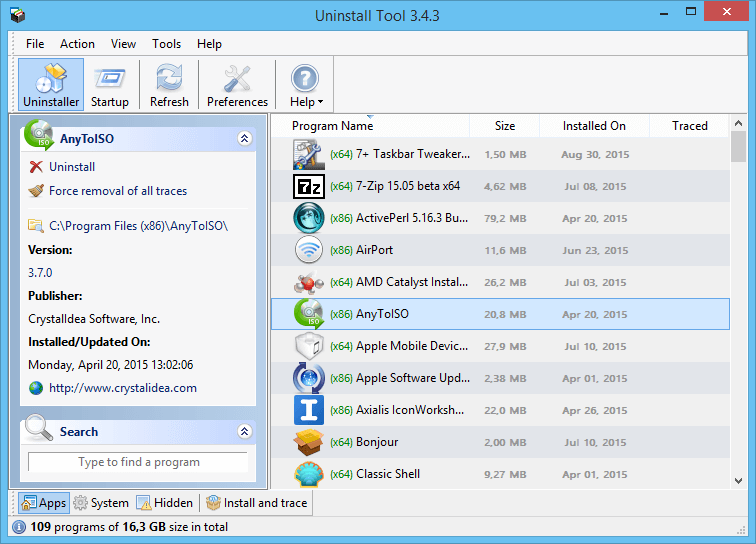
مميزات برنامج Uninstall Tool
- إزالة البرامج بشكل كامل وشامل:
- أداة الإزالة الافتراضية في ويندوز غالبًا ما تترك خلفها ملفات ومجلدات فارغة، بالإضافة إلى إدخالات في سجل الريجستري (Registry).
- Uninstall Tool يتفوق في هذا المجال من خلال إجراء مسح شامل للنظام بعد عملية الإزالة الافتراضية، ليجد جميع بقايا البرنامج ويقوم بحذفها، مما يمنع تراكم الملفات غير المرغوب فيها على القرص الصلب.
- إزالة البرامج العنيدة والتالفة (Forced Removal):
- تُستخدم هذه الميزة عندما تفشل عملية الإزالة العادية لبرنامج ما بسبب تلف ملفات الإزالة (uninstaller) أو وجود أخطاء.
- يقوم البرنامج بمسح عميق للنظام للعثور على جميع الملفات والإدخالات المرتبطة بالبرنامج، ومن ثم يقوم بحذفها بشكل قسري، حتى لو لم يتمكن من الوصول إلى ملف الإزالة الأصلي.
- مراقبة التثبيت في الوقت الفعلي (Install Tracker):
- هذه ميزة فريدة تمنح المستخدم تحكمًا كاملاً. قبل تثبيت برنامج جديد، يمكنك تشغيل وضع “مراقبة التثبيت” في Uninstall Tool.
- أثناء التثبيت، يقوم البرنامج بتسجيل كل تغيير يقوم به البرنامج الجديد على نظامك (مثل الملفات الجديدة، إدخالات الريجستري، اختصارات).
- عندما تقرر إزالة هذا البرنامج لاحقًا، يضمن Uninstall Tool إزالة كاملة بنسبة 100% بناءً على السجل الذي أنشأه مسبقًا.
- إدارة برامج بدء التشغيل (Startup Manager):
- يتيح لك البرنامج التحكم في جميع البرامج التي تعمل تلقائيًا عند بدء تشغيل نظام ويندوز.
- يمكنك تعطيل أو إزالة البرامج غير الضرورية من قائمة بدء التشغيل، مما يؤدي إلى تسريع عملية إقلاع النظام وتحسين الأداء العام.
- واجهة مستخدم سريعة وبسيطة:
- على عكس أداة ويندوز الافتراضية التي قد تستغرق وقتًا طويلاً لتحميل قائمة البرامج المثبتة، يقوم Uninstall Tool بذلك بسرعة فائقة.
- تتميز الواجهة بالبساطة والوضوح، مما يسهل على أي مستخدم، حتى المبتدئين، فهمها واستخدامها بفعالية.
طريقة تشغيل واستخدام برنامج Uninstall Tool
- التشغيل:
- بعد تثبيت البرنامج، يمكنك تشغيله من قائمة “ابدأ” (Start Menu) أو من خلال الاختصار الموجود على سطح المكتب.
- عند الفتح، يقوم البرنامج تلقائيًا بمسح نظامك ويعرض قائمة بجميع البرامج المثبتة بسرعة كبيرة.
- إزالة برنامج:
- من القائمة، قم بتحديد البرنامج الذي ترغب في إزالته.
- على الجانب الأيسر من الواجهة، ستجد خيارات مختلفة. انقر على “Uninstall” للبدء في عملية الإزالة.
- سيقوم البرنامج بتشغيل أداة الإزالة الأصلية للبرنامج الذي حددته أولاً. اتبع الخطوات التي تظهر على الشاشة لإتمام الإزالة.
- بعد اكتمال الإزالة، سيقوم Uninstall Tool تلقائيًا بمسح النظام بحثًا عن أي بقايا (Registry entries, files, folders).
- إذا وجدت بقايا، سيعرضها عليك في قائمة، ويمكنك مراجعتها ثم النقر على “Finish” أو “Delete” لإزالتها بالكامل.
- الإزالة القسرية (Forced Removal):
- إذا كان هناك برنامج لا يظهر في القائمة أو فشلت عملية إزالته، يمكنك استخدام هذه الميزة.
- انقر على “Forced Removal” من الواجهة.
- ستظهر نافذة تطلب منك إدخال اسم البرنامج أو تحديد موقعه على القرص الصلب.
- بمجرد تحديد البرنامج، سيقوم Uninstall Tool بالبحث عن جميع آثاره وإزالتها بالقوة.
- مراقبة التثبيت (Install Tracker):
- قبل تثبيت برنامج جديد، انقر على “Install Tracker” من الواجهة الرئيسية.
- انقر على “Install and Track” واختر ملف تثبيت البرنامج الجديد (setup.exe).
- سيقوم Uninstall Tool بمراقبة عملية التثبيت.
- عندما يكتمل التثبيت، سيتم إنشاء سجل للملفات والتغييرات التي قام بها البرنامج الجديد.
- لاحقًا، عندما تريد إزالة هذا البرنامج، ستتمكن من إزالته بالكامل بناءً على هذا السجل.
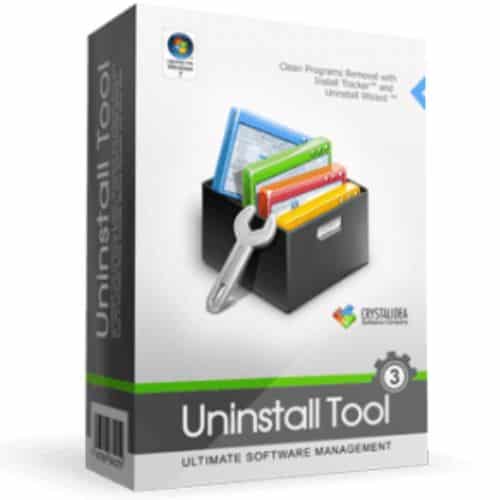
متطلبات تشغيل برنامج Uninstall Tool
يتميز Uninstall Tool بمتطلبات تشغيل بسيطة للغاية، مما يجعله يعمل بسلاسة على معظم أجهزة الكمبيوتر:
- نظام التشغيل: يدعم جميع إصدارات نظام تشغيل Microsoft Windows الحديثة، بما في ذلك Windows XP, 7, 8, 10, و 11.
- المعالج: أي معالج حديث (مثل Intel أو AMD) يكفي.
- الذاكرة العشوائية (RAM): الحد الأدنى من الذاكرة (256 ميجابايت) يكفي لتشغيل البرنامج.
- مساحة التخزين: يحتاج البرنامج إلى مساحة قليلة جدًا على القرص الصلب (أقل من 10 ميجابايت).
- الامتيازات: يفضل تشغيل البرنامج بامتيازات المسؤول (Run as Administrator) لضمان قدرته على الوصول إلى جميع ملفات النظام وسجل الريجستري لإتمام عملية الإزالة بشكل صحيح.
تابعنا دائماً لتحميل أحدث البرامج من موقع شرح PC












